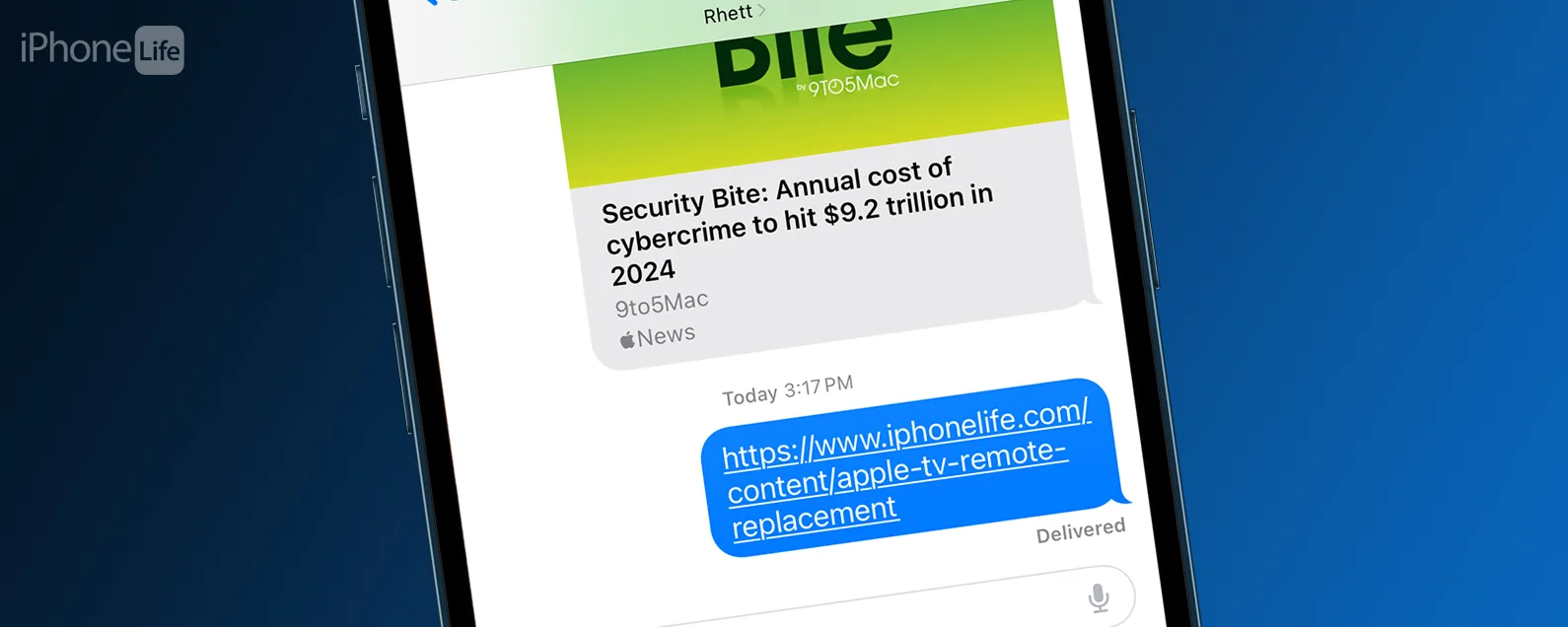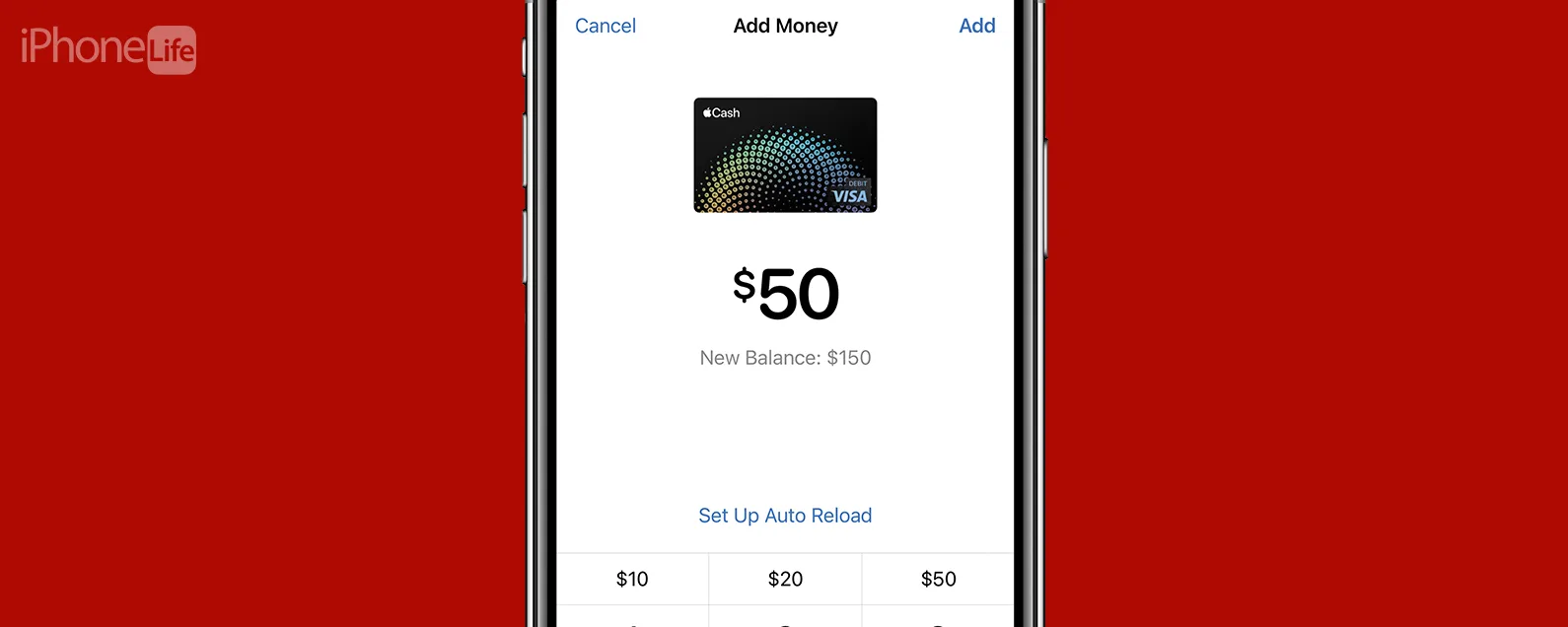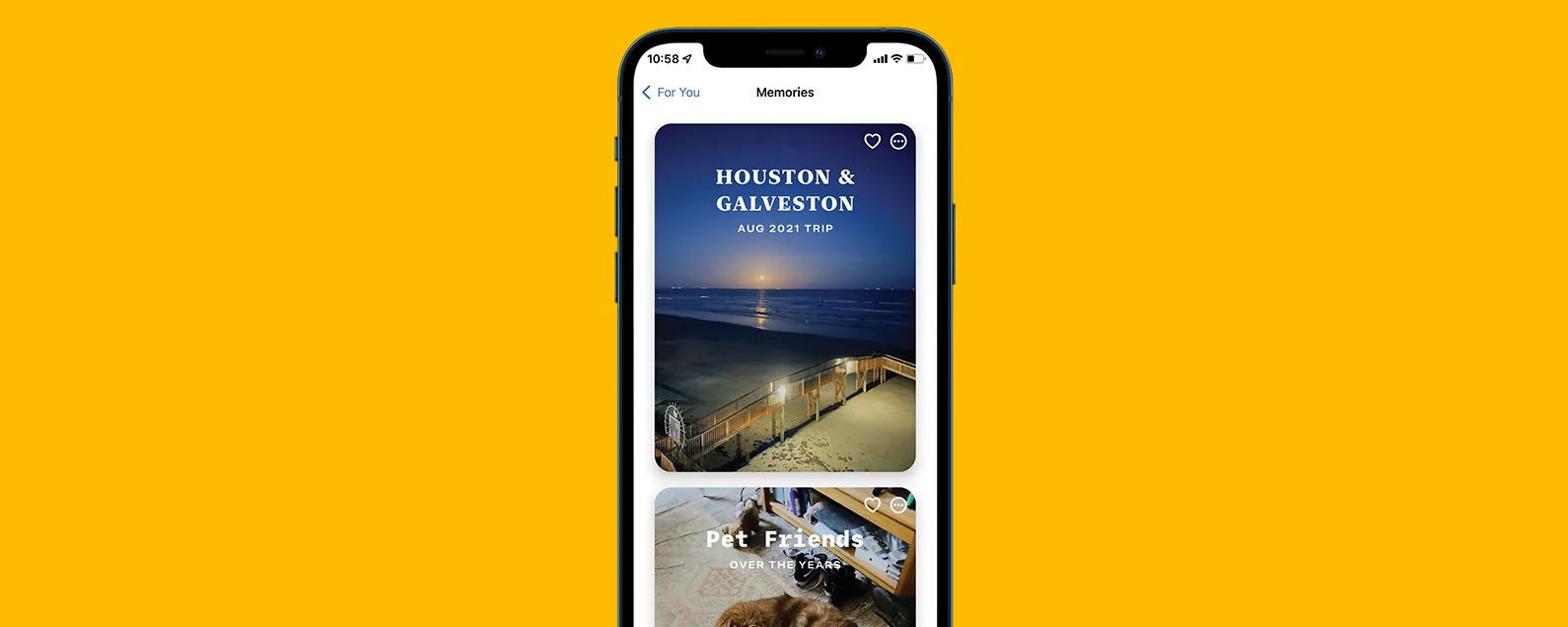經過艾琳·麥克弗森 更新於 08/19/2024
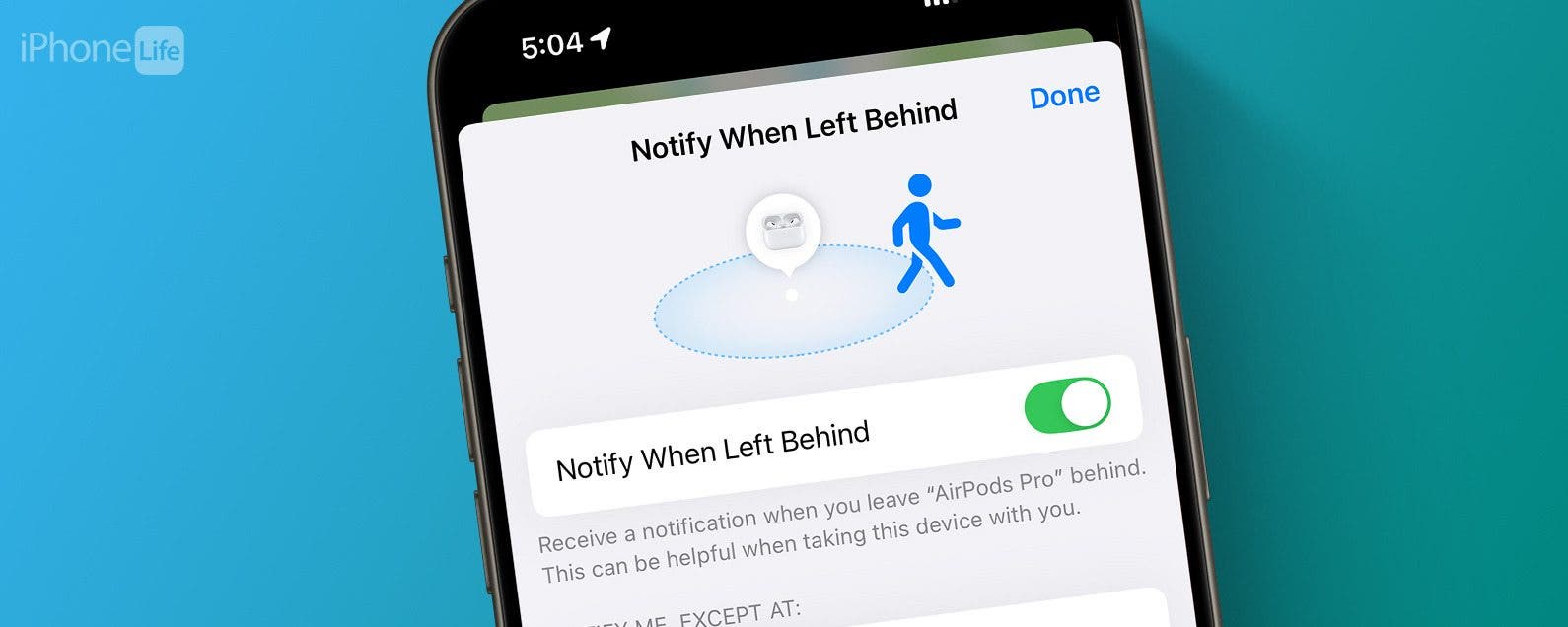
* 本文來自我們的每日提示電子報。報名。*
當您故意將裝置留在家中時,是否厭倦了在 iPhone、Apple Watch 或 iPad 上看到通知?我也是。 「掉隊時通知」本意是為了方便,但當您不想看到這麼多警報時,它可能會很煩人。我將向您展示如何停用「掉隊時通知」警報,並在需要時將其重新開啟。
為什麼你會喜歡這個技巧:
- 每次您選擇將設備留在某處時,不再收到提醒。
- 根據設備停用或啟用「掉隊時通知」警報。
- 僅在需要時(例如在旅行時)重新開啟該功能。
如何關閉 iPhone 上的遺留警報
系統需求
本技巧適用於運行 iOS 16 或更高版本的 iPhone。了解如何更新到最新版本的iOS。
什麼是落後時通知?這是「查找」中的一項功能,當您將裝置落在某處時(例如您不小心將 AirPods 落在咖啡店),該功能會向您發送通知。但您生活中最不需要的就是更多通知,對吧?如果您對「掉隊時通知」通知感到惱火或不知所措,那麼您並不孤單。我們將幫助您阻止它們,並教您如何在您確實想看到它們時重新啟用「掉隊時通知」。以下是關閉遺留通知的方法:

發現 iPhone 的隱藏功能
獲取每日提示(帶有螢幕截圖和清晰的說明),以便您每天只需一分鐘即可掌握您的 iPhone。
- 打開尋找我的應用程式。

- 點選設備選項卡。

- 選擇您要停用警報的設備。

- 向上滑動選單即可查看所有可用選項。

- 點選落後時通知。

- 如果掉隊時通知切換為綠色,表示已啟用。如果它是灰色的,則該功能被禁用。點選切換按鈕可變更「掉隊時通知」的開啟或關閉狀態。

- 輕敲完畢在右上角。

這就是停用 AirPods 遺留通知以及任何裝置的通知的方法!您可能已經注意到,您需要對每個裝置執行此操作,根據偏好設定每個項目的「遺留時通知」切換開關。如果您遇到“查找我的”無法正常運行的問題,請查看如果出現以下情況該怎麼辦「找我的」不起作用。
每天一分鐘掌握你的 iPhone:在這裡註冊將我們的免費每日提示直接發送到您的收件匣。